圖片有助於保存特定地點和時間的記憶。但是,如果您想在與他人共用之前將它們編譯為一個文檔怎麼辦?在這種情況下,您應該知道如何將圖片轉換為 PDF。
除了易於共用之外,將圖片轉換為 PDF 還可以減小其大小,這意味著您可以使用更少的存儲空間,同時可以對龐大的文檔庫進行數字訪問。訪問在線共用的 PDF 檔也很容易,因為它們與行動裝置相容,並且不需要其他軟體即可打開。
您是否一直在考慮如何將圖片更改為 PDF?本指南分享了有用的在線和離線工具,以幫助您實現無縫轉換過程。
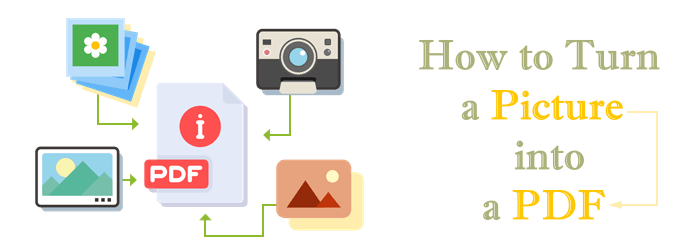
離線圖片到 PDF 轉換器工具是任何希望在沒有互聯網連接的情況下將圖片轉換為 PDF 的人的完美選擇。此類工具的一個主要好處是它們允許在不影響質量的情況下進行無縫文檔轉換。它們還支援不同圖像格式的轉換。
瞭解如何使用免費的離線工具將圖片轉換為 PDF。
Coolmuster JPG to PDF Converter應該是同時轉換多個圖像檔的首選,因為它支援批量文件處理。此工具還提供了調整文件頁面大小和方向的選項。
該 Coolmuster JPG to PDF Converter 使用先進的演算法,在轉換后保持文檔的原始圖像解析度和色彩準確性。您還可以選擇在一個 PDF 文件中重新排列、重新命名和 合併多個影像檔 。此外,文檔轉換過程更快,因為該軟體具有易於使用的介面,適合所有技能水準的人。請繼續閱讀,瞭解此工具的主要功能和使用步驟。
要將圖像檔轉換為 PDF,您應該遵循以下步驟。
01下載 Coolmuster 應用程式並在您的電腦上啟動它。按兩下使用者介面上的 「新增檔案 」 或 「新增資料夾 」 選項以匯入要轉換的圖像。或者,將檔案拖放到使用者介面上,它們將顯示為清單。
02從清單中選擇要轉換的檔,然後設置輸出頁面大小和文檔頁邊距。然後,您可以選擇首選輸出資料夾或保留預設設置。

03按兩下 開始以 開始文件轉換過程。您會在使用者介面上看到一個進度條,顯示您的轉化進度。完成後,將出現一個彈出視窗。按兩下 「在資料夾中顯示 」以訪問轉換後的文件。

也可以參考:
Text Be Gone:如何從 PDF 中刪除文本 [完整教程]
如果您一直想在行動裝置上轉換 PDF 文件,但不知道如何在 iPhone 上將圖片轉換為 PDF,您應該知道該過程既快速又簡單。您需要做的就是長按照片並按照一些提示進行操作。
以下是有關如何在 iPhone 上將圖片轉換為 PDF 的詳細步驟。
步驟 1。在您的 iPhone 主螢幕或應用程式庫中,按兩下 「照片」 應用程式。點擊並按住以選擇要轉換的圖像。按兩下 「共用 」圖示,然後選擇 「保存到檔」。選擇您喜歡的資料夾,然後點擊 保存。

第2步。打開設備檔案應用,找到保存圖像的位置。長按圖像,然後點擊上下文功能表中的 創建 PDF 。 iOS 將自動創建一個具有原始文件名稱的 PDF 文件。

在線圖片到 PDF 工具為處理一些圖像檔的人們提供了一種輕鬆轉換它們的輕鬆方式。大多數工具都具有易於使用的介面,即使對於初學者來說,也可以更輕鬆地轉換檔。您還可以確保文檔的安全性,因為大多數文檔將在幾個小時內刪除。
如果您以前從未使用過在線文件轉換工具,您可能會想,如何在線將圖片轉換為 PDF?以下是一些工具和您應該採取的步驟。
PDF Converter 為您的文檔提供一流的安全性,因為它們在圖像轉換過程中使用 256 位 SSL 加密。文件處理完成後,您最多有三個小時的時間來下載和保存它們,否則它們將被自動刪除。使用此圖像到 PDF 轉換器,您還可以享受跨不同設備和作業系統的文件的無縫檔轉換。
以下是使用 PDF 轉換器將圖片更改為 PDF 的方法。
步驟 1。導航到 PDF Converter 網站,然後在主介面上按兩下 選擇影像檔”您可以從 Dropbox、Google Drive或網站URL上傳檔。

第2步。您的檔案將自動轉換和下載。如果您要轉換多個圖像,則可以選擇 將圖像合併為一個 PDF 選項, 然後按兩下 建立 PDF 將所有影像合併到一個文件中。
11zon JPG到PDF轉換器允許使用者在使用者友好的介面上添加和轉換多個檔。與大多數工具不同,您可以無限次轉換多個工具。您的文件的安全性是有保證的,因為所有上傳的檔都會在2小時內自動從伺服器中刪除。
以下是使用 11zon 免費在線將圖片保存為 PDF 的方法。
步驟 1。按兩下 選擇JPG 以選擇要轉換的圖像。或者,您可以將檔案拖放到用戶介面上。
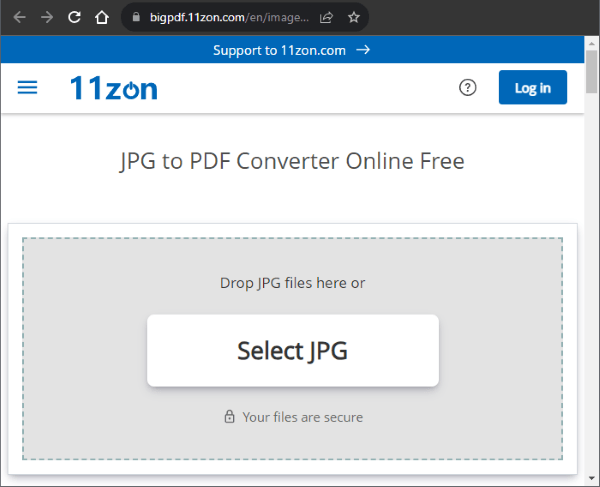
第2步。選擇所需的檔案格式(A4、美國信紙、適合(作為圖像大小)、輸出文檔方向(縱向或橫向)和邊距(小、大或無邊距)。選擇輸出品質,然後點擊「轉換為PDF」。。

PDF2GO允許使用者快速將不同檔案格式的圖像檔更改為PDF。添加圖像后,您可以使用 OCR 進行轉換,OCR 會轉換帶有可編輯文字的檔。您還會喜歡它易於使用的介面,即使是初學者也可以快速使用。
瞭解如何使用PDF2GO免費在線將圖片保存為PDF。
步驟 1。導航到PDF2GO網站,點擊 選擇檔 上傳你的檔,或者你可以把你的檔拖放到用戶介面上。

第2步。在 「轉換 」和 「使用 OCR 轉換」 之間進行選擇。當您選擇 轉換時,您的所有頁面都將是圖像。 使用 OCR 轉換 選項會將掃描的頁面轉換為可編輯的文字。您還可以選擇應用或不應用過濾器。

第 3 步。檢查 啟用糾偏 修復歪斜圖像的選項,選擇您喜歡的 PDF 版本,然後按下 開始 轉換您的圖像。
另請參閱:
解鎖您的 PDF:毫不費力地將 PDF 檔轉換為 PNG 圖像
CleverPDF 透過允許用戶輕鬆自定義輸出檔而從競爭對手中脫穎而出。例如,他們可以設置他們喜歡的頁面大小和邊距。他們還可以添加多個 PDF 檔並將它們合併為一張圖像。
以下是將圖片合併為 PDF 時應遵循的步驟:
步驟 1。通過單擊 「選擇檔」上傳要轉換的圖像。您還可以選擇通過在使用者介面上拖放或通過 Google Drive 和網站URL上傳文件。
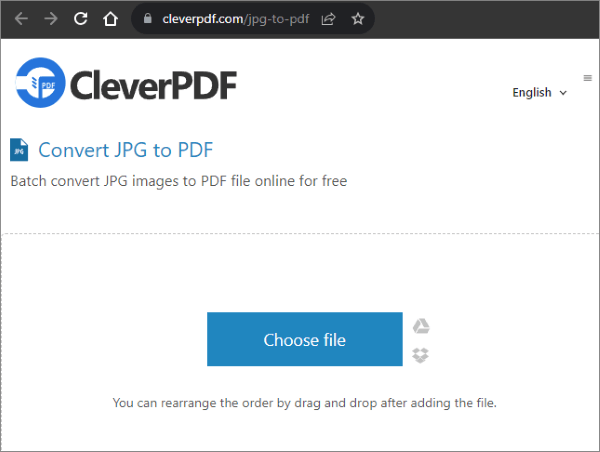
第2步。通過選擇自定義頁面大小來設置 PDF 頁面大小。選擇所需的頁邊距,然後按兩下 開始轉換 「以將圖像轉換為 PDF。
ILovePDF 允許在雲上無縫轉換 PDF 文件。它還允許轉換不同檔案格式的文件。您的文件安全是有保證的,因為上傳的檔在處理后可以自動刪除。
以下是您需要遵循的步驟。
步驟 1。按兩下 選擇JPG影像 以上傳要轉換的圖像。您還可以將圖像拖放到使用者介面上,或通過Google Drive或Dropbox上傳。

第2步。選擇頁面方向(橫向或縱向)、頁面大小和頁邊距,然後按兩 下“轉換為 PDF ”以開始轉換過程。

圖片到 PDF 轉換器提供了一種輕鬆免費轉換圖像的方法。無論您使用離線工具還是在線工具,大多數工具都可以證明檔的批處理。您還可以選擇執行不同的自訂選項,例如更改輸出檔案的邊距和方向。
在所有不同的轉換工具中, Coolmuster JPG to PDF Converter 應該在您的選擇選項的頂部。使用此工具可保證您保持文件圖像品質、色彩準確性和解析度。
相關文章: